Win10应用商店提示“重试该操作 无法加载页面”怎么办
使用Windows10系统的用户们,都可以通过应用商店来下载自己喜欢的应用。不过,最近一些朋友在打开应用商店的时候却遇到了错误提示“重试该操作 无法加载页面 请稍后重试”,而且点击【刷新页面】也无效,该如何处理?下面,就随小编一起看看具体方法。
推荐:win10系统下载中文

具体如下:
1、尝试新建一个本地管理员账户,用新建账户登陆电脑查看应用商店是否正常;
2、按住Windows键+R键,输入“wsreset”,按下回车键重置应用商店;
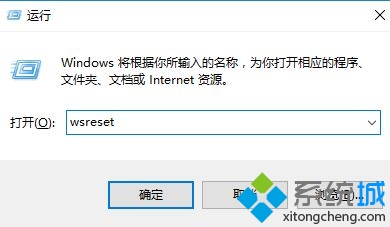
3、在Windows键+X键,点击管理员命令提示符中运行netsh winsock reset ;
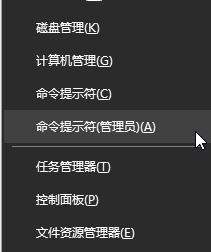

4、打开命令提示符(管理员),依次输入:
DISM.exe /Online /Cleanup-image /Scanhealth
DISM.exe /Online /Cleanup-image /Restorehealth
5、即可完成修复,正常打开应用商店!
以上就是小编为大家介绍的Win10应用商店提示“重试该操作 无法加载页面”的解决方法了。如果你也遇到了类似情况的话,不放参考下本教程。
我告诉你msdn版权声明:以上内容作者已申请原创保护,未经允许不得转载,侵权必究!授权事宜、对本内容有异议或投诉,敬请联系网站管理员,我们将尽快回复您,谢谢合作!










